Microsoft Excel dispose d’une fonctionnalité qui permet aux utilisateurs de suivre les modifications apportées à un classeur. Cependant, une fois que les modifications sont acceptées sur le classeur, la piste de modification est perdue à jamais. Alors, que se passe-t-il lorsque vous devez revenir à la version précédente du classeur ?

Une option que vous pouvez essayer est la comparaison de feuilles de calcul Microsoft. La comparaison de feuilles de calcul Microsoft permet aux utilisateurs de comparer facilement deux versions d’un fichier Excel. L’outil met ensuite en évidence les différences entre les deux fichiers, ce qui permet de repérer facilement les modifications.
Conditions requises pour utiliser Microsoft Spreadsheet Compare
Vous pouvez accéder à Microsoft Spreadsheet Compare dans Microsoft 365, Office Professionnel Plus 2013, Office Professionnel Plus 2016 et Office Professionnel Plus 2019. L’outil est accessible à partir du groupe de programmes Microsoft Office Tools.
Pour que la comparaison fonctionne, il est nécessaire d’avoir différentes versions de la feuille de calcul. L’outil analyse ensuite les fichiers et met en évidence les différences selon certains critères. Voici comment cela fonctionne :
Comment analyser deux versions d’un classeur avec la comparaison de feuilles de calcul Microsoft
Pour analyser différentes versions d’un classeur, vous devez importer les deux classeurs dans l’outil de comparaison de feuilles de calcul. Voici comment procéder :
Étape 1 : Dans le menu Démarrer, recherchez Comparaison de feuilles de calcul et lancez-le.
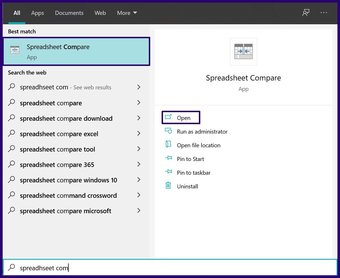
Étape 2 : Sur l’onglet Accueil, dans le groupe Comparer, sélectionnez Comparer les fichiers pour lancer une boîte de dialogue.
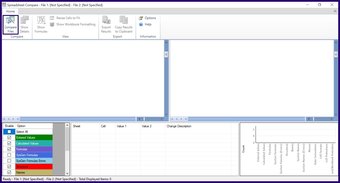
Étape 3: Dans la boîte de dialogue Comparer les fichiers, sélectionnez l’icône Fichier à côté de l’option Comparer (fichier plus ancien). Sélectionnez le fichier Excel dans l’explorateur de fichiers et cliquez sur Ouvrir.
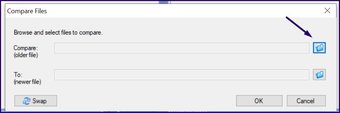
Étape 4 : Sélectionnez l’icône Fichier à côté de l’option À (fichier plus récent) dans la boîte de dialogue Comparer les fichiers. Sélectionnez le fichier Excel dans l’explorateur de fichiers et cliquez sur Ouvrir.
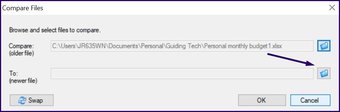
Étape 5 : Cliquez sur OK pour lancer le processus de comparaison.
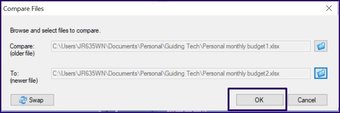
Remarque : Si vous constatez que l’ordre de la comparaison des fichiers est mélangé, vous pouvez cliquer sur Échanger pour modifier la position de chaque classeur.
Étape 6 : Vous pouvez rationaliser ce que l’outil de comparaison de feuilles de calcul analyse en cochant ou en décochant les cases en bas à gauche de l’outil. La fonction de certaines cases à cocher est expliquée ci-dessous :
Valeurs saisies : il met en évidence un changement dans la saisie des données dans les classeurs.Valeurs calculées : il met en évidence les différence dans les valeurs calculées dans les classeurs.Formules : il met en évidence un changement dans les formules dans les classeurs.Noms : il met en évidence la différence dans les noms de cellules dans les classeurs.Macros : il met en évidence la différence de code VBA dans les classeurs.
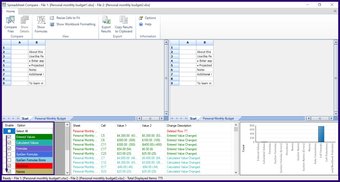
Un graphique en bas à droite de l’outil, classe les différents types de changements sur le classeur. Ce graphique peut être utilisé pour identifier les changements qui se produisent le plus dans les classeurs.
Également sur Guiding Tech.has-webp.camp-list-1025798{background-image:linear-gradient(to left,rgba(42 ,0,113,.3),rgba(42,0,113,.8) 50%),url(‘https://cdn.guidingtech.com/imager/assets/2021/09/2498976/how-to-import-data-from-the-web-feature-image_1584714de1996cb973b8f66854d0c54f.webp?1632495671’);background-size:cover;background-position:center center}.has-no-js.camp-list-1025798,.has-no-webp. camp-list-1025798{background-image:linear-gradient(to left,rgba(42,0,113,.3),rgba(42,0,113,.8) 50%),url(‘https://cdn.guidingtech.com/imager/assets/2021/09/2498976/how-to-import-data-from-the-web-feature-image_1584714de1996cb973b8f66854d0c54f.jpg?1632495669’);background-size:cover;background-position:center center} #Excel
Cliquez ici pour voir notre page d’articles Excel
Comment exporter les résultats de comparaison à partir de Microsoft Spreadsheet Compare
Une fois que vous avez cliqué sur Ok pour Spreadsheet Compare pour analyser les changements dans y nos feuilles de calcul, les modifications identifiées sont mises en évidence dans différentes couleurs de texte et de remplissage de cellule. Les résultats de la comparaison peuvent être soit utilisés directement sur l’outil, soit exportés vers une autre plateforme. Voici comment procéder :
Exporter les résultats de la comparaison vers Microsoft Excel
En exportant les résultats de la comparaison vers Microsoft Excel, vous pouvez effectuer une analyse plus approfondie. Voici comment l’exporter :
Étape 1 : Sur le ruban de l’outil de comparaison de feuilles de calcul, sélectionnez Exporter les résultats, ce qui lance l’explorateur de fichiers.
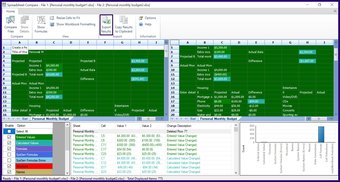
Étape 2 : Sélectionnez l’emplacement que vous souhaitez enregistrer le fichier et saisissez un nom pour le fichier.
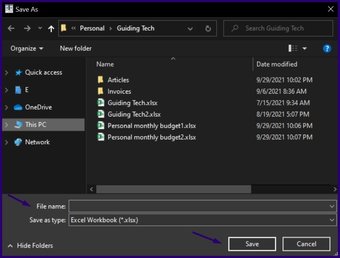
Étape 3 : Sélectionnez Enregistrer.
L’analyse comparative devrait maintenant être disponible à votre emplacement enregistré.
Copier les résultats de la comparaison dans le presse-papiers
Si vous Vous souhaitez utiliser les résultats de la comparaison sur n’importe quelle autre plate-forme à l’exception de Microsoft Excel, alors la copie dans le presse-papiers est la meilleure option. Voici comment procéder :
Étape 1 : Sur le ruban de l’outil de comparaison de feuilles de calcul, sélectionnez Copier les résultats dans le presse-papiers.
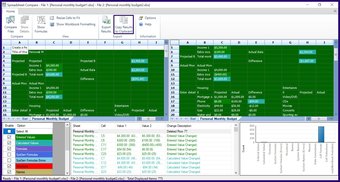
Étape 2 : Lancez une application pour coller les données copiées.
Étape 3 : Sélectionnez Ctrl + V sur votre clavier pour coller.
Limites de la comparaison de feuilles de calcul
Voici comment utiliser la comparaison de feuilles de calcul Microsoft pour comparer différentes versions d’un fichier Excel. Cependant, l’outil présente une limitation majeure dans la mesure où les modifications notées sur les classeurs comparés ne peuvent pas être acceptées ou rejetées. L’outil affiche uniquement les feuilles Excel côte à côte et met en évidence les modifications pour permettre aux utilisateurs de les identifier plus facilement.
Dernière mise à jour le 30 septembre 2021
L’article ci-dessus peut contenir des liens d’affiliation qui aident à prendre en charge Guide technique. Cependant, cela n’affecte pas notre intégrité éditoriale. Le contenu reste impartial et authentique.